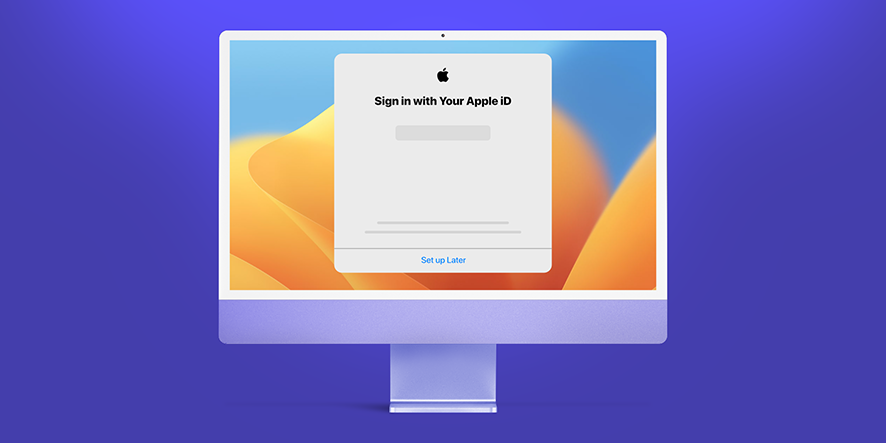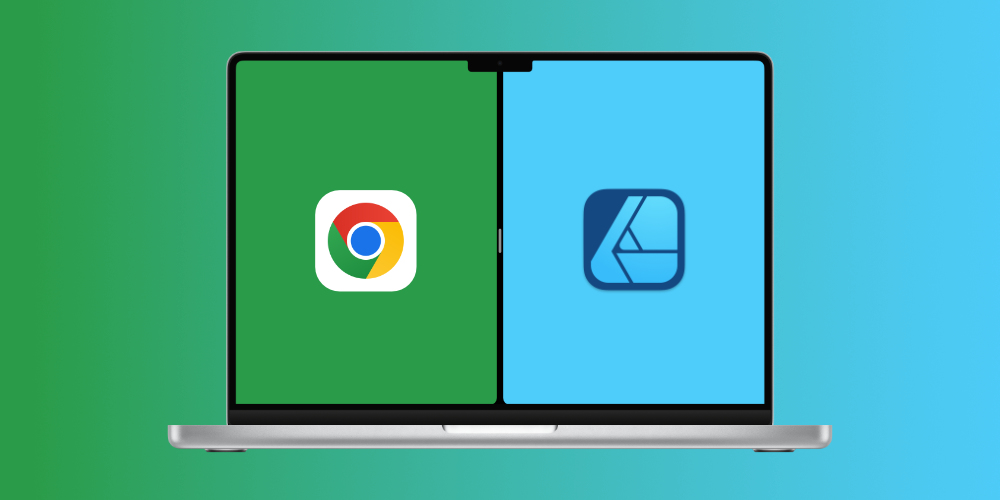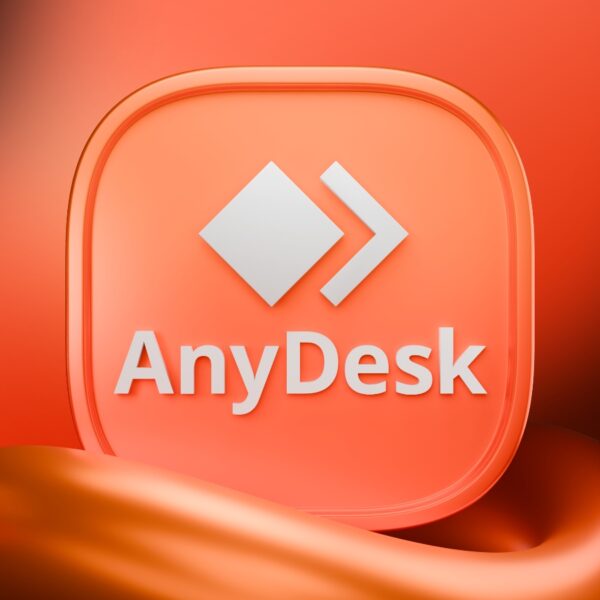اگر به تازگی هنگام راه اندازی macOS و موقع وارد کردن اپل آیدی در مک با مشکل مواجه شدهاید، در این مطلب از فراسیب با ما همراه باشید تا راه حل این موضوع را بررسی کنیم.
اگر تا پیش از این از محصولات اپل استفاده میکردید، مطمئنا یک اپل آیدی شخصی برای خود دارید که برای دانلود اپلیکیشن از اپ استور، انجام خریدهای مختلف یا ذخیره اطلاعات متعدد مانند تهیه نسخه پشتیبان از اطلاعات و مواردی از این قبیل از آن استفاده میکنید.
اما اگر به تازگی دستگاهی جدید مبتنی بر سیستم عامل مک را خریداری کرده و قصد انجام تنظیمات اولیه را داشته باشید، ممکن است در همان ابتدای امر هنگام وارد کردن اپل آیدی در مک با پیغام خطایی مواجه شوید و نتوانید از آن مرحله عبور کنید. این موضوع ممکن است به خاطر آی.پی یا مشکلات دیگری باشد که در روند انجام کارهای شما اختلال ایجاد کند و این مرحله زمانبر شود. اما راهکار عبور از این مرحله چیست؟
آموزش گذر از مرحله وارد کردن اپل آیدی در مک او اس
اگر در هنگام راه اندازی دستگاه جدید مبتنی بر سیستم عامل مک و موقع ورود اپل آیدی با مشکل مواجه شدهاید، کافی است همان مرحله اول مانند تصویر زیر روی عبارت Set Up Later کلیک کرده و سایر مراحل را با اطمینان خاطر پیش برده و تنظیمات مورد نیاز خود را انجام دهید.

نمایی از پنجره ورود اپل آیدی هنگام راه اندازی macOS
پس از پایان یافتن تنظیمات اولیه و لود شدن محیط سیستم عامل مک، کافی است از نوار داک روی آیکون چرخ دنده (System Preferences) کلیک کنید و حالا از قسمت بالایی مانند تصویر زیر روی آيکون Apple ID کلیک کنید.

نمایی از پنجره System Preferences
حالا با مشخصات Apple ID و پسورد خود وارد اکانتتان شوید. اگر باز هم مشکلی در میانه راه وجود داشت و نتوانستید لاگین کنید، از ابزار تغییر آی.پی استفاده کرده و مجددا امتحان کنید. مطمئنا این بار هیچ مشکلی بر سر راه شما نخواهد بود و میتوانید به آسانی Sign In کرده و از اپل آیدی خود استفاده کنید.